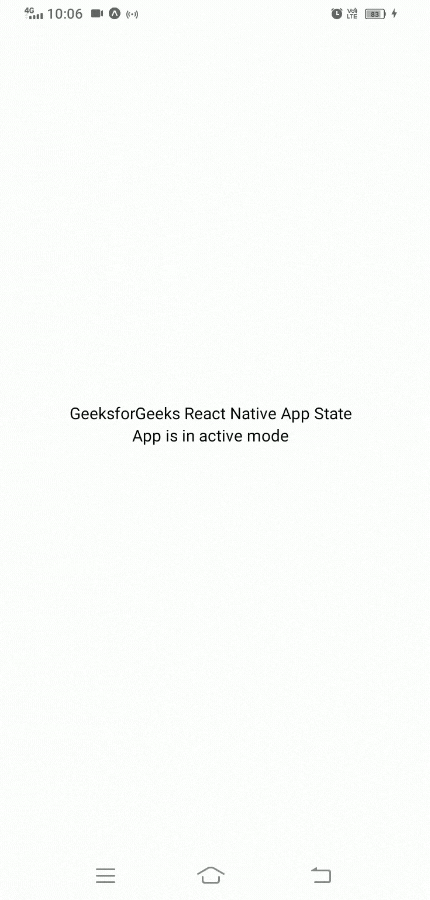Как проверить состояние приложения в React Native?
React Native — это программная среда пользовательского интерфейса с открытым исходным кодом, созданная Meta Platforms, Inc. Она используется для разработки приложений для Android, Android TV, iOS, macOS, tvOS, Интернета, Windows и UWP, позволяя разработчикам использовать платформу React вместе с со встроенными возможностями платформы.
В этой статье мы узнаем, как мы можем проверить состояние приложения в React Native.
Создание приложения React Native:
Шаг 1: Мы будем использовать expo для создания нативного приложения для реагирования. Установите expo-cli, используя приведенную ниже команду в терминале.
npm install -g expo-cli
Шаг 2: Создайте нативный проект с помощью expo.
expo init "gfg"
Шаг 3: Теперь перейдите к созданному проекту, используя приведенную ниже команду.
cd "gfg"
Структура проекта: Это будет выглядеть следующим образом:
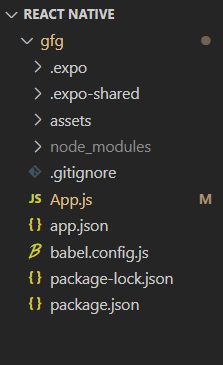
Проверка состояния приложения: модуль AppState можно использовать для определения текущего состояния приложения, независимо от того, находится ли оно на переднем плане или в фоновом режиме. Он также может уведомлять вас об изменении состояния. Для этого добавьте приведенный ниже код в файл App.js.
Javascript
import React, { useRef, useState, useEffect } from "react";import { AppState, StyleSheet, Text, View } from "react-native"; const GfGApp = () => { const currentState = useRef(AppState.currentState); const [state, setState] = useState(currentState.current); useEffect(() => { const handleChange = AppState.addEventListener("change", changedState => { currentState.current = changedState; setState(currentState.current); }); return () => { handleChange.remove(); }; }, []); return ( <View style={styles.container}> <Text>GeeksforGeeks React Native App State</Text> <Text>App is in {state} mode</Text> </View> );}; const styles = StyleSheet.create({ container: { flex: 1, justifyContent: "center", alignItems: "center", },}); export default GfGApp; |
Запустите приложение: теперь запустите приложение, используя приведенную ниже команду в терминале.
npm run web
Выход: